インスタのストーリーが見れなくて困っていませんか?
実はアプリを最新のバージョンに更新する事で問題が解決できます。
この記事ではインスタのストーリーが見れない場合の対処方法を画像でご紹介します。
インスタのストーリーが見れない!

インスタのストーリー機能にアクセスできない場合があります。
インスタのストーリーが見れない状況は以下の通りになります。
- ストーリーの投稿から48時間過ぎている
- アプリが最新版ではない
- ストレージの空き領域が少なくなっている
- アプリの多重起動により、端末の負荷が高くなっている
- 自分がミュートや非表示にしている
- 相手がミュートや非表示にしている
- 電波の受信状況が良くない
- スマホの端末の不具合
- 相手から「表示しない人」に設定されている
- 投稿者がストーリーを「親しい友達」のみ閲覧可能に設定してある
- フォロー解除やミュート機能を使用中
これから紹介する方法を行えばインスタのストーリーを見る事ができます。
インスタのストーリーが見れない時の対処法

 お悩みねこ
お悩みねこインスタのストーリーを見れない時の対処法ってあるの・・・?



その便利な方法を紹介するにゃ!
インスタのストーリーを見れない時の対処方法は3つあります。それがこちらの方法です。
- インスタアプリを最新のバージョンに更新
- インスタアプリを再起動
- PCでインスタにアクセス
これから詳しく解説するので、自分に合った方法を見つけてインスタのストーリーを見ましょう!
①インスタアプリを最新のバージョンに更新



この方法はリスクなしですぐに実践できるよ!
迷ったら最初に試してみるにゃ!
インスタアプリを最新のバージョンに更新する方法は以下の3つのステップになります。
※iPhoneとAndroid端末、両方の操作手順をご紹介します。
- iPhoneの場合は【App Store】 ※Androidの場合は【Playストア】を開く
- 検索ボタンを押し【Instagram】と入力して検索
- 項目の【アップデート】をタップ ※Androidの場合は【更新】をタップ
画像を使って詳しく解説します!
iPhone(左)は 【App Store】 Android(右)は【Playストア】を開く
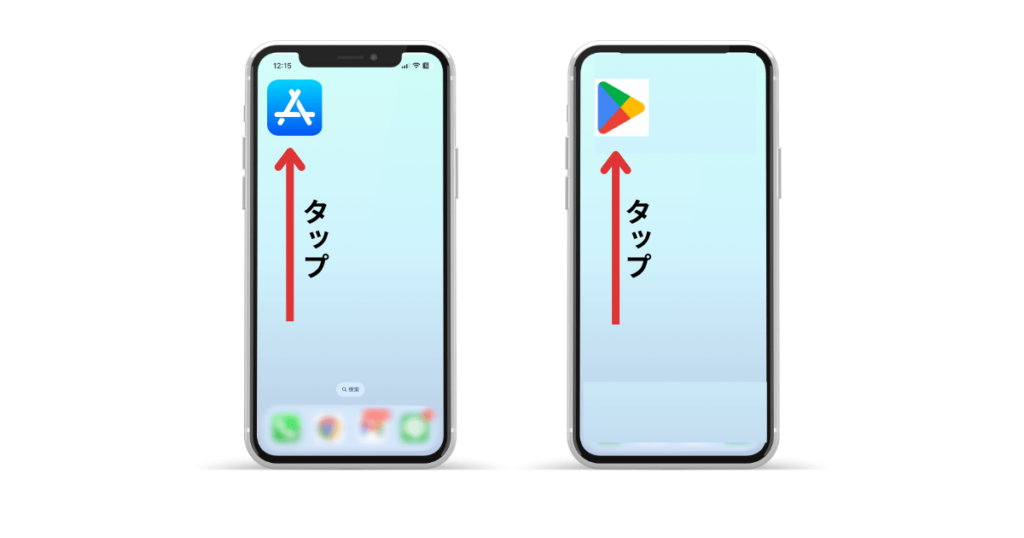
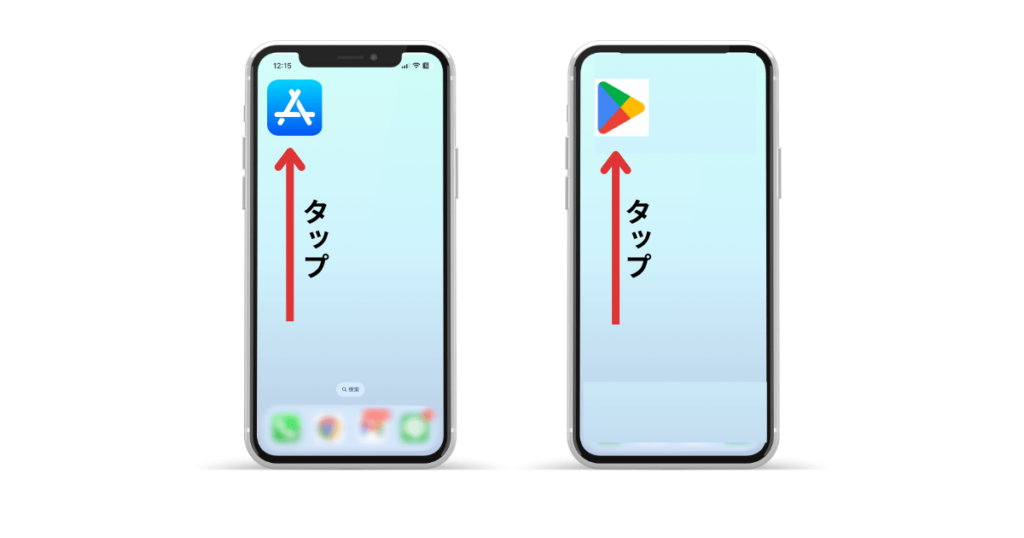
検索ボタンを押し【Instagram】と入力して検索
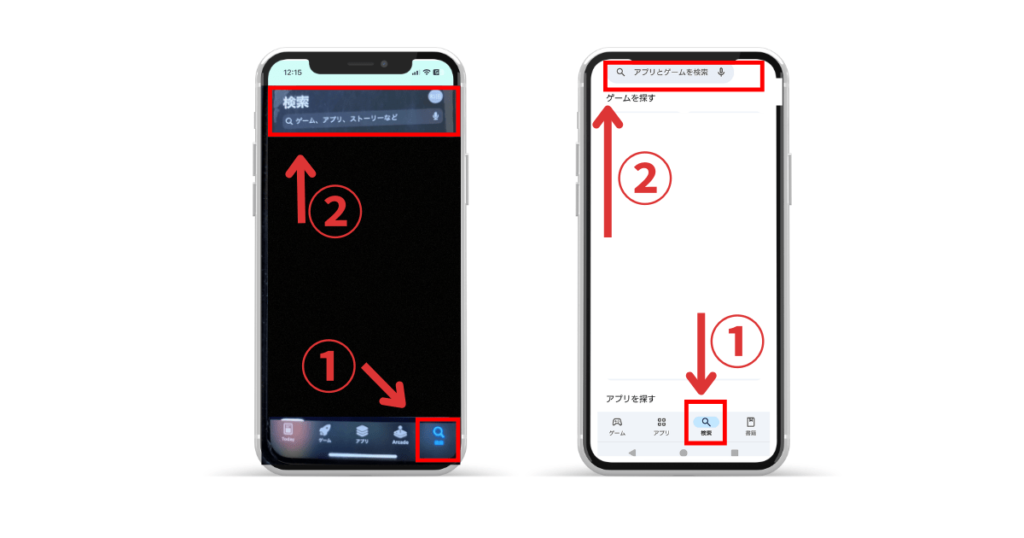
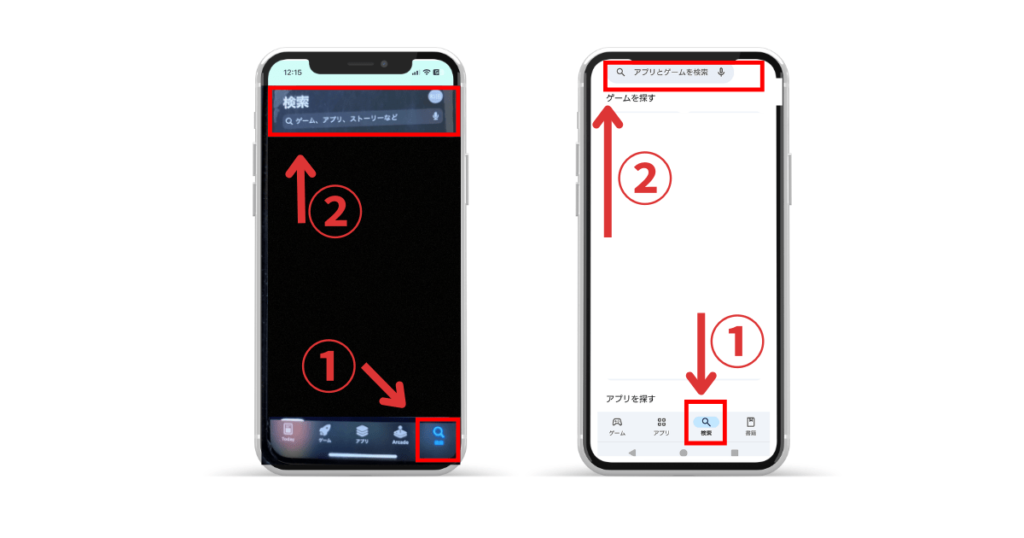
項目の【アップデート】をタップ Androidの場合は【更新】をタップ
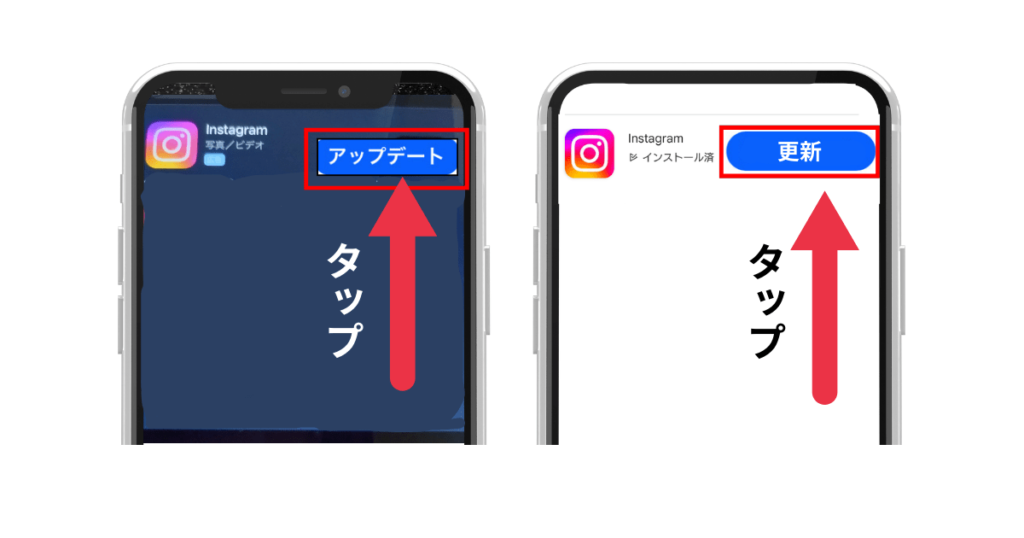
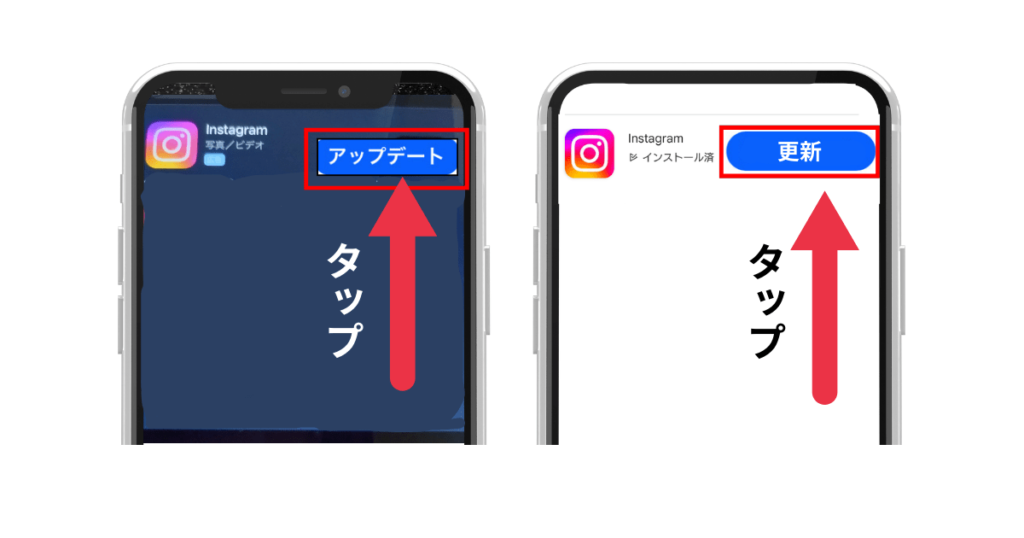



更新後にアプリが正常に動作しない場合は、アプリやスマホ自体を再起動してみてにゃ!
②インスタアプリを再起動
アプリを再起動することでインスタのストーリーが見る事ができます。
使用方法は以下の3ステップになります。 ※iPhoneとAndroid端末、両方の操作手順をご紹介します。
- 【iPhone】画面下から上にスワイプ(またはボタンを押)し、切り替え画面が表示されたら、画面から指を離す
- Instagramのアプリのプレビューを上方向にスワイプして、アプリを終了
- Instagramアプリのアイコンをタップして、アプリを起動
- 【android】アプリ切り替えボタンをタップ
- Instagramのプレビューを画面下から上へスワイプ
- Instagramアプリのアイコンをタップ
画像を使って詳しく解説します!
【iPhone】画面下から上にスワイプ(またはボタンを押)し、切り替え画面が表示されたら、画面から指を離す
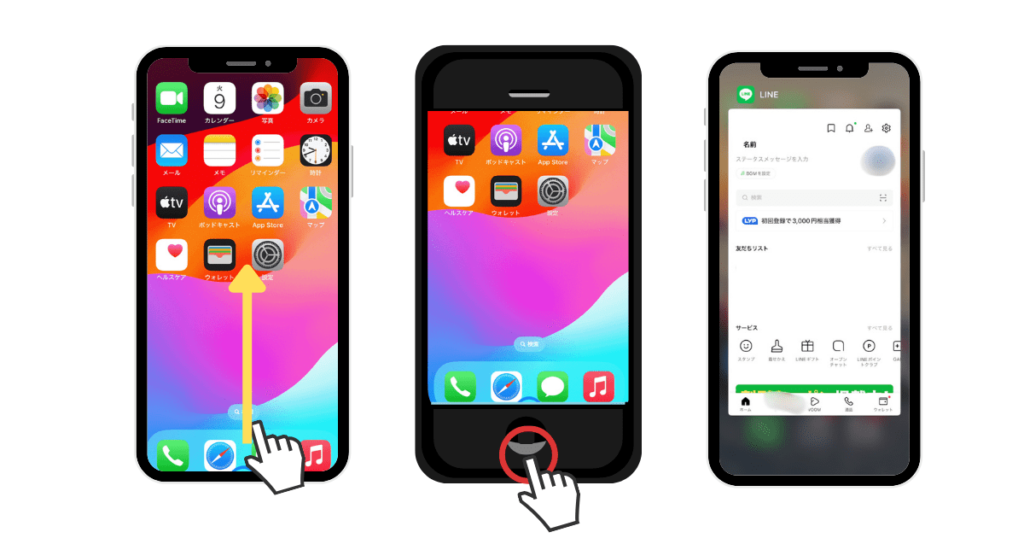
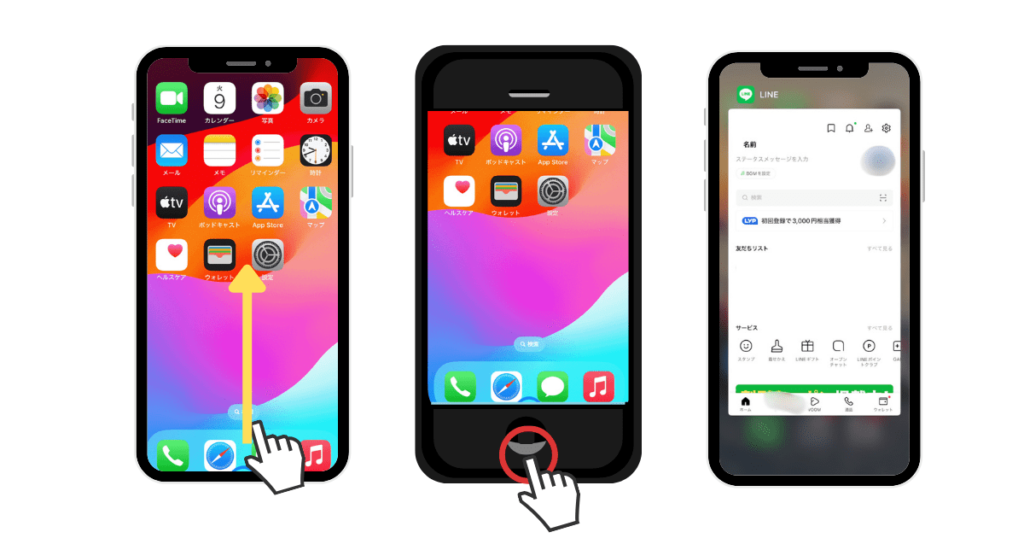
Instagramのアプリのプレビューを上方向にスワイプして、アプリを終了


Instagramアプリのアイコンをタップして、アプリを起動
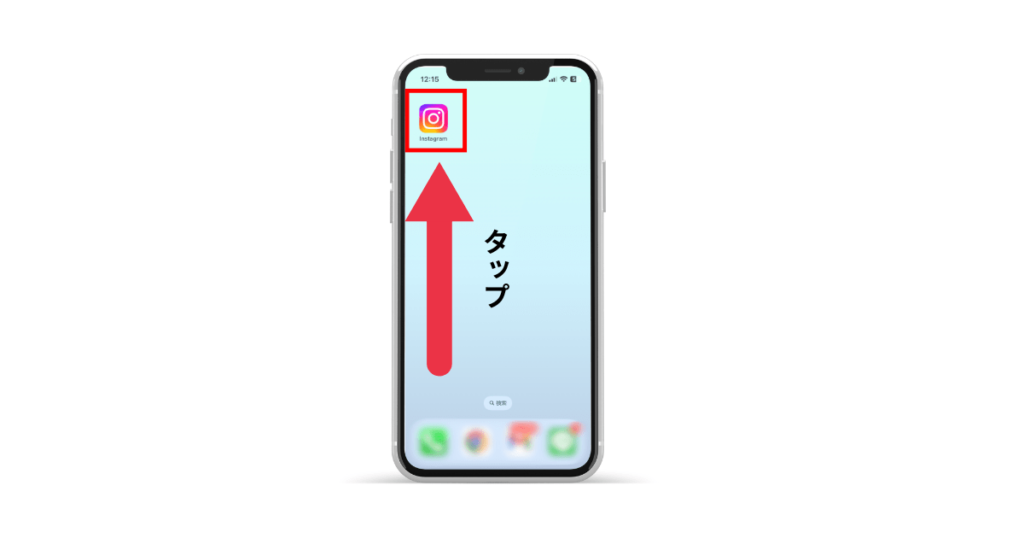
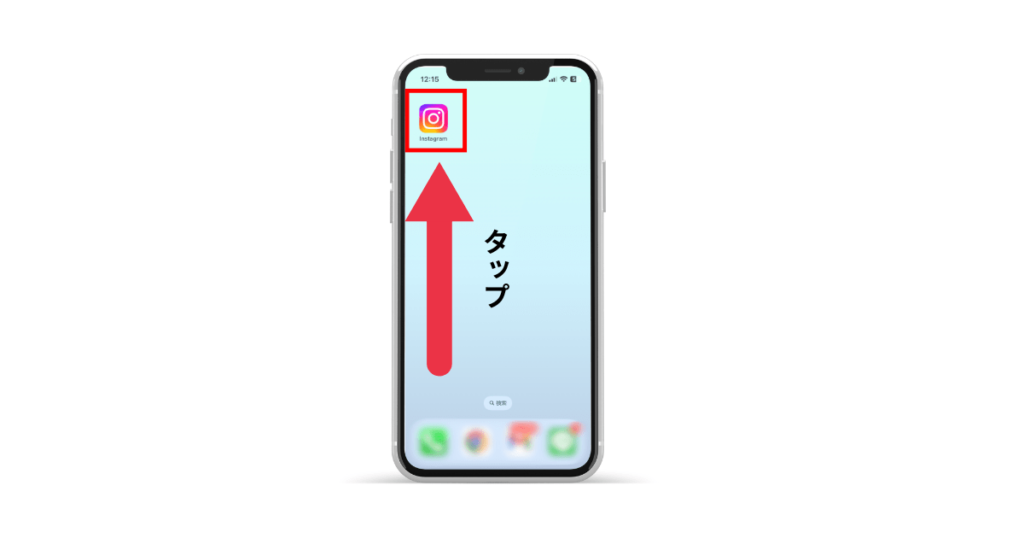
【android】アプリ切り替えボタンをタップ
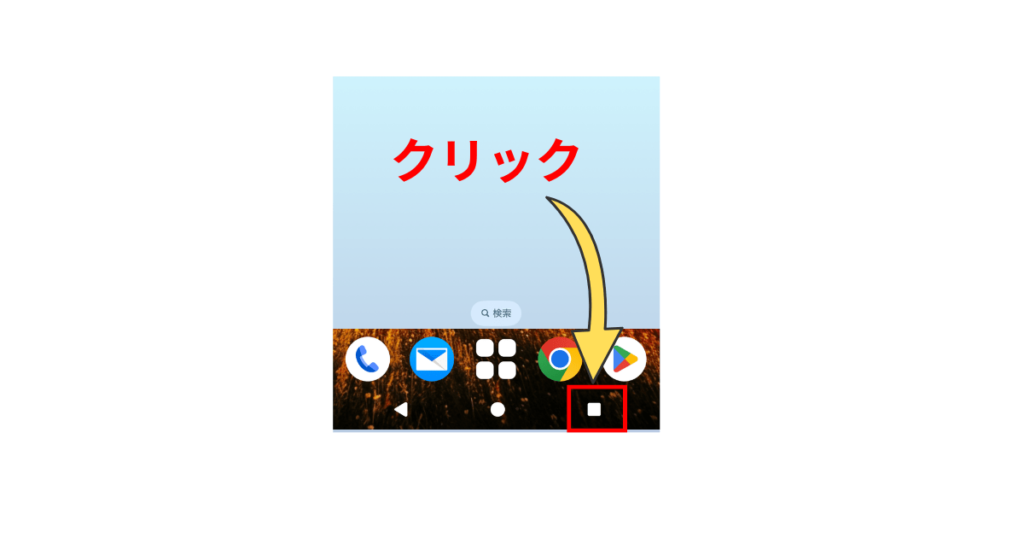
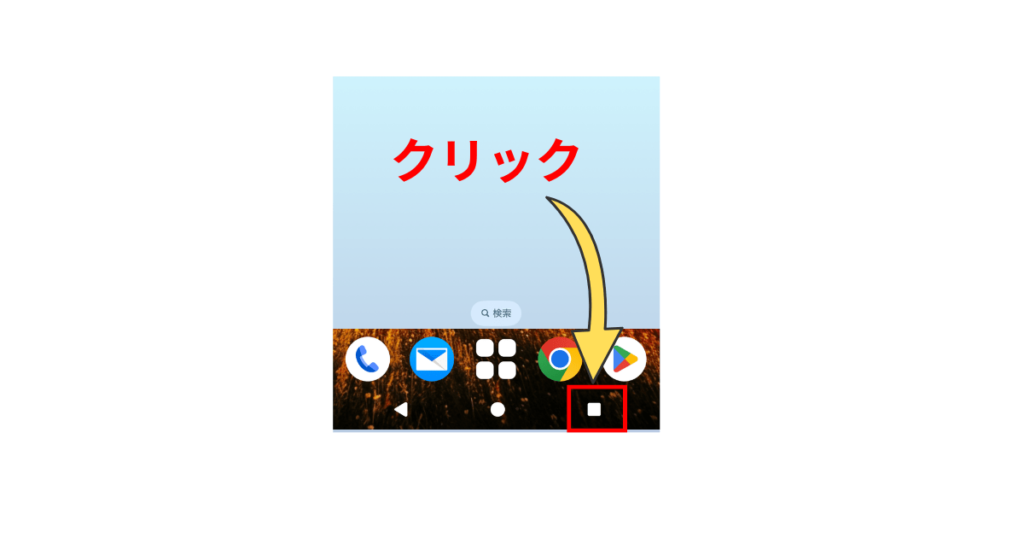
Instagramのプレビューを画面下から上へスワイプ


Instagramアプリのアイコンをタップ





データの損失を防ぐため、アプリ内で編集中のファイルや
未保存の作業がないか確認にゃ!
③PCでインスタにアクセス
他のユーザーのプロフィールや投稿を閲覧だけならPCでアクセスしてみることをお勧めします。
使用方法は以下の3ステップになります。
- ChromeやSafariなどのブラウザを開く
- 検索窓に「https://www.instagram.com/」と入力
- その後ろに見たい相手の「ユーザーネーム」を打ち込む
インスタのストーリーが見れない原因



インスタのストーリーが見れない原因はコレにゃ!
- 設定アプリを開く
- Wi-Fiをタップ
- Wi-Fiがオンになっていることを確認し、利用可能なネットワークに接続
上記の方法をする事でインスタのストーリーを確認することができます!
もし今までの方法で見る事が出来ない場合はこれから紹介する方法で対処してみてください。
対処法で解決できない場合


もしも解決方法が出来ない場合は下記の方法を行なってください。



先生助けて!!何やってもうまくいかないんだよ。どうしたらいいの?



それは大変・・・!解決出来ない場合の対処方法を紹介するにゃ!
①別のアカウントでアクセスして確認
別のアカウントを使用してログインして確認するという方法があります。
別のアカウントを使用してログインして確認する方法は下記の方法で行うことができます。
使用方法は以下の7ステップになります。
- 普段使用しているInstagramアプリを開く
- 画面右下のプロフィールアイコンをタップし、自分のプロフィール画面に移動
- プロフィール画面の左上のユーザーネームか右上にある三本線のメニューアイコンをタップ
- 表示されたメニューの中から、歯車マークの「設定」をタップ
- 設定メニューを下にスクロールし、最下部にある「アカウント追加」をタップ
- 表示されるオプションの中から「新しいアカウントを作成」を選択
- 新しいアカウント用のユーザーネームを設定
画像を使って詳しく解説します!
普段使用しているInstagramアプリを開く
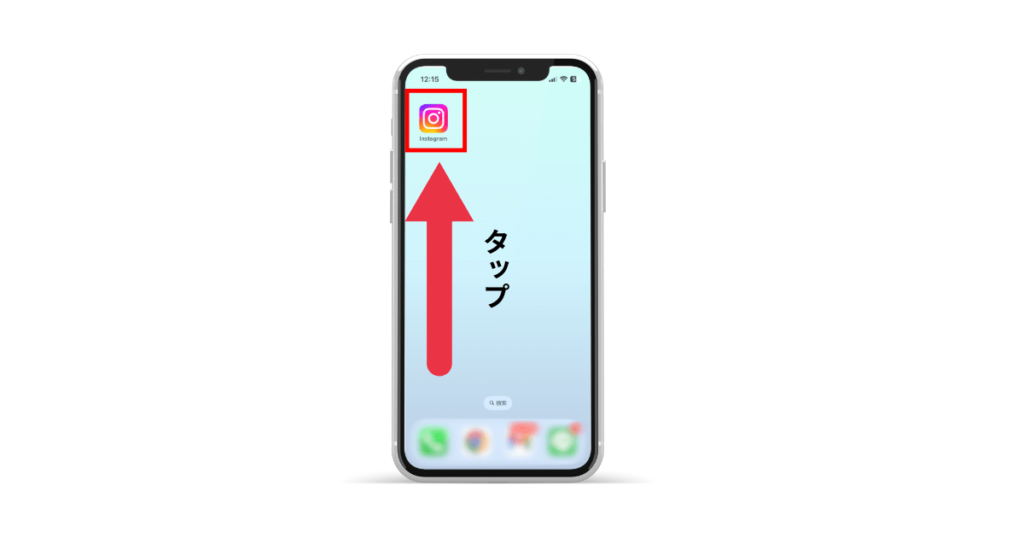
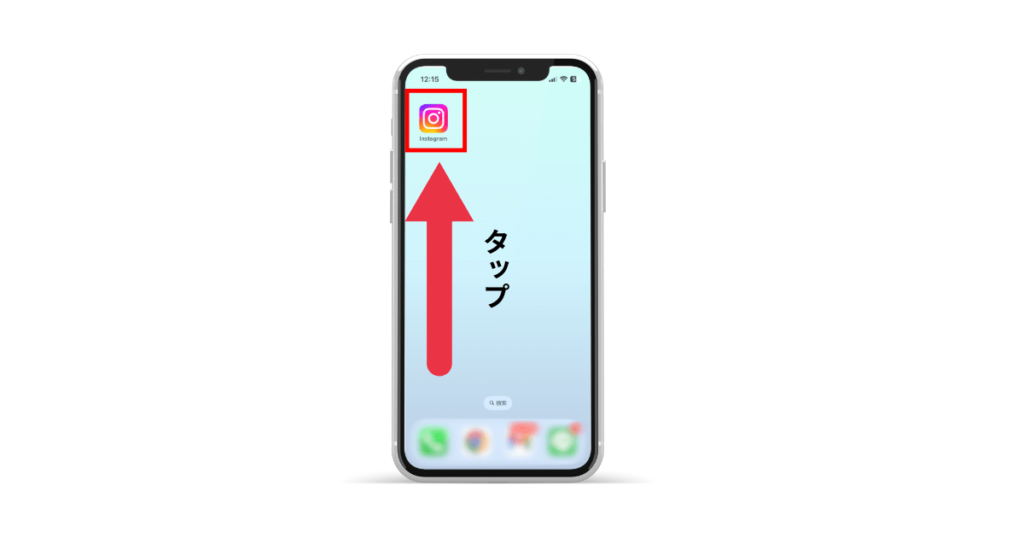
画面右下のプロフィールアイコンをタップし、自分のプロフィール画面に移動
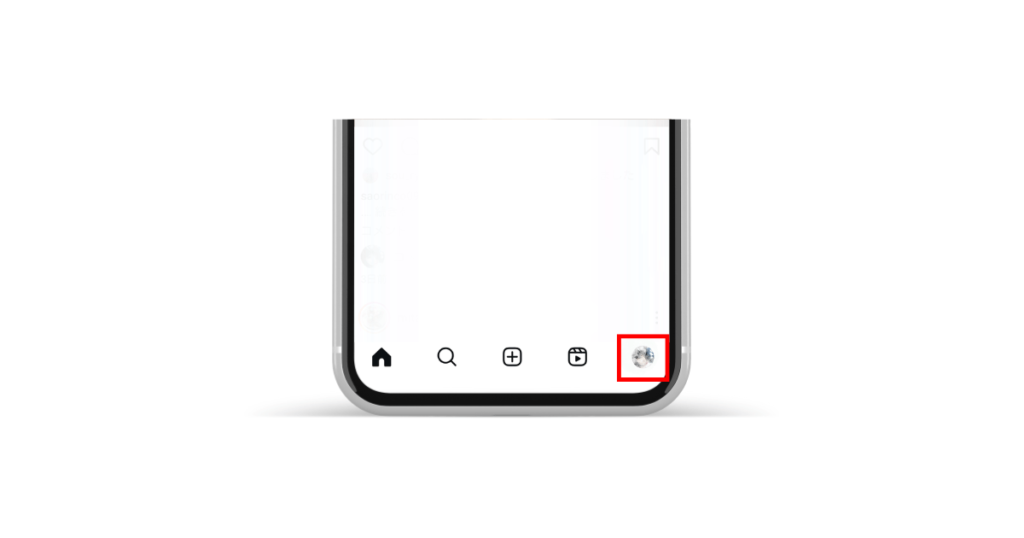
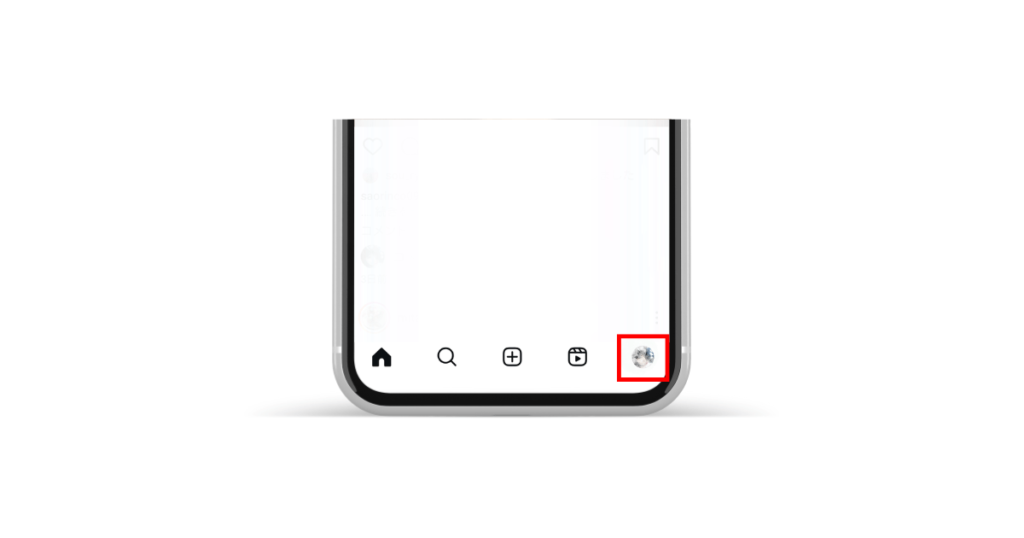
プロフィール画面の左上のユーザーネームか右上にある三本線のメニューアイコンをタップ
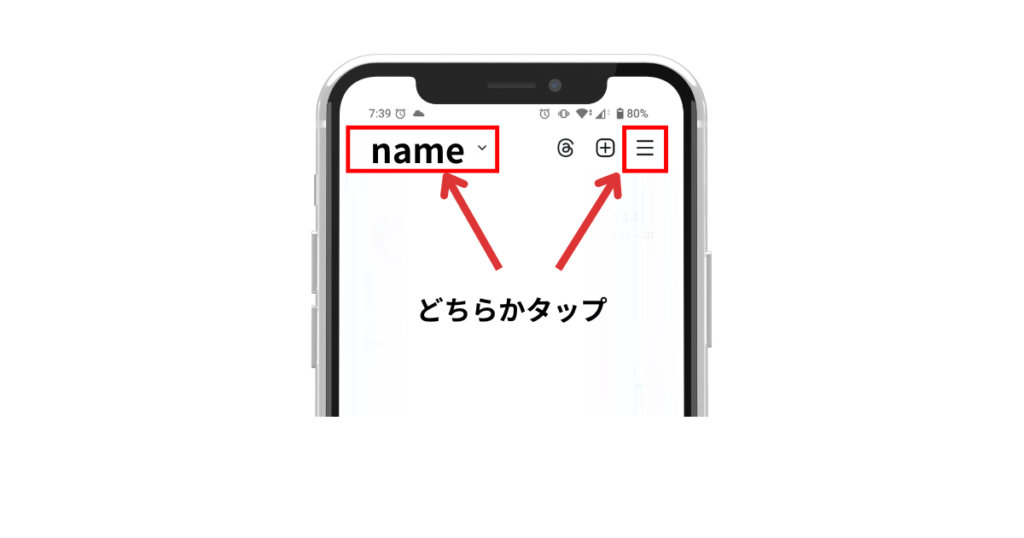
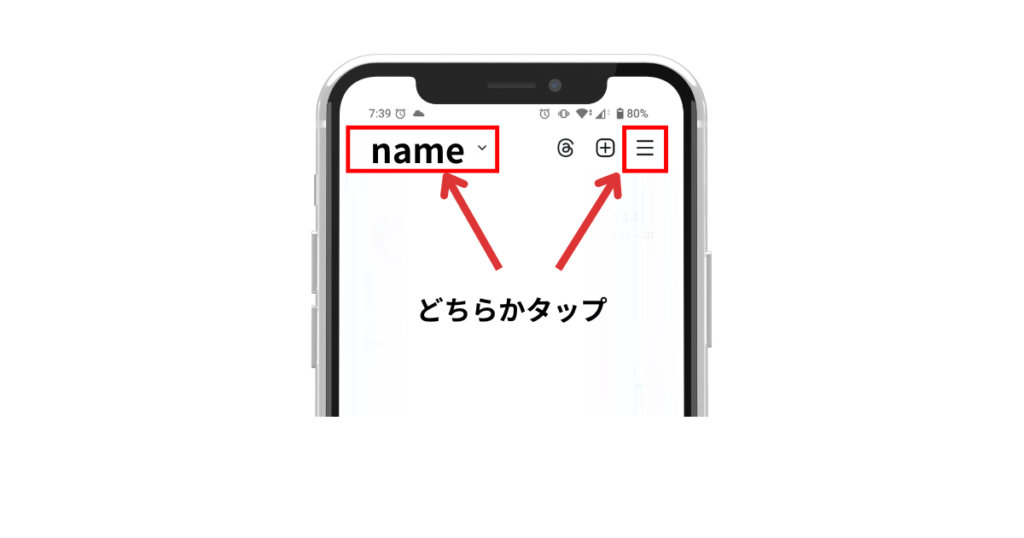
表示されたメニューの中から、歯車マークの「設定」をタップ
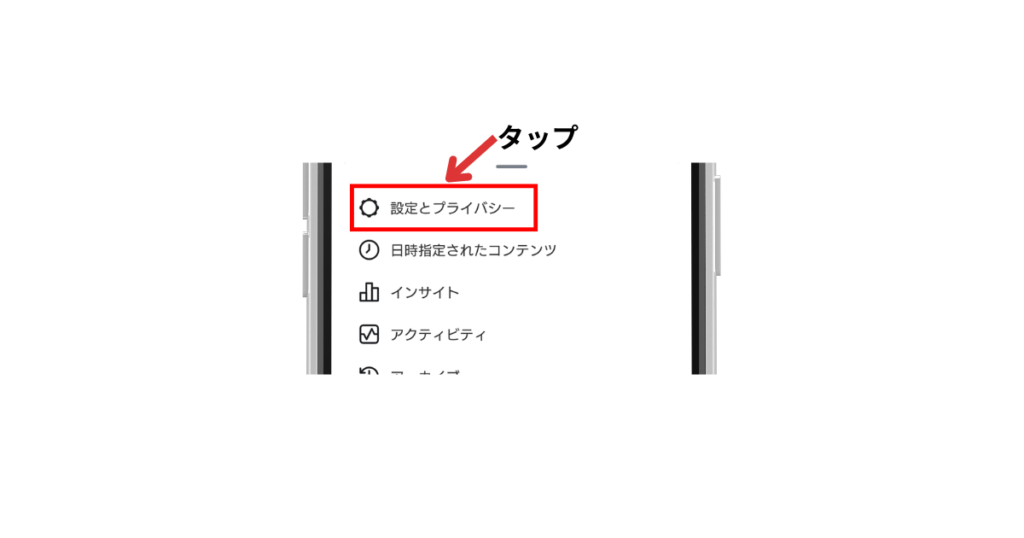
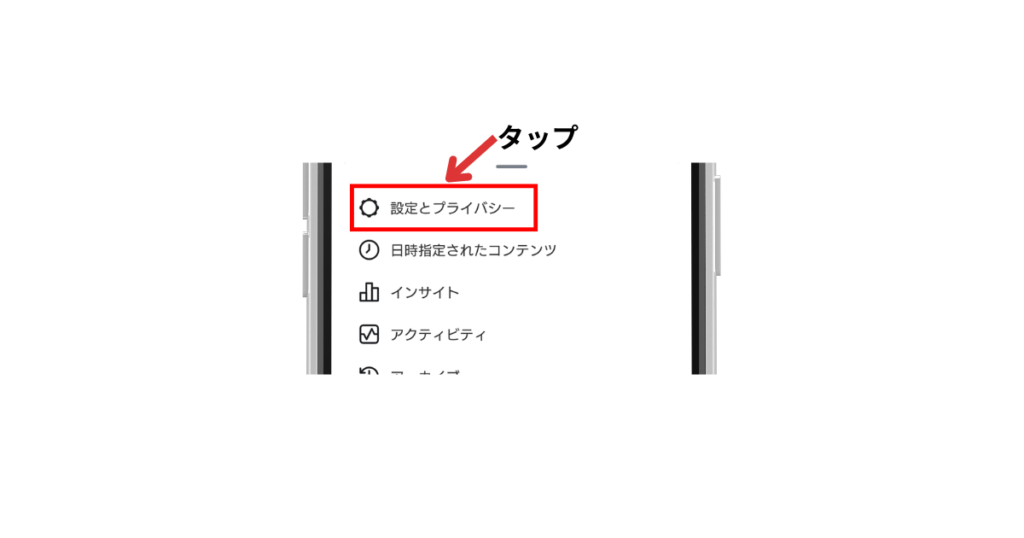
設定メニューを下にスワイプし、最下部にある「アカウント追加」をタップ
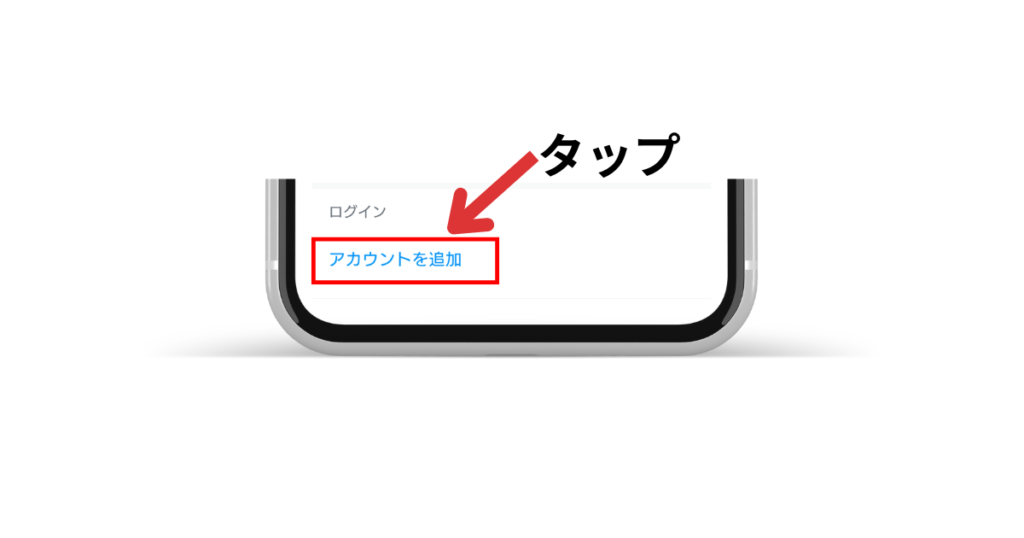
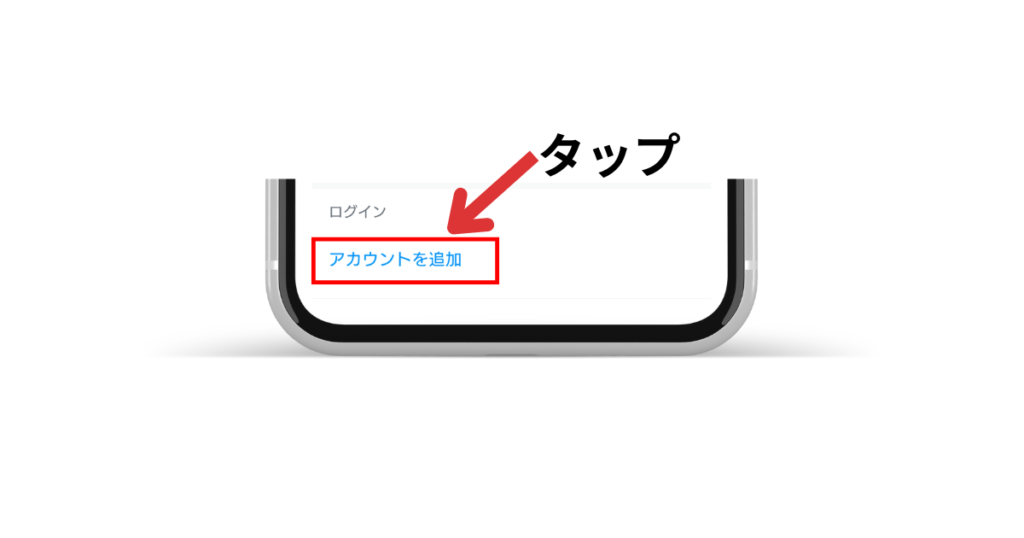
表示されるオプションの中から「新しいアカウントを作成」を選択
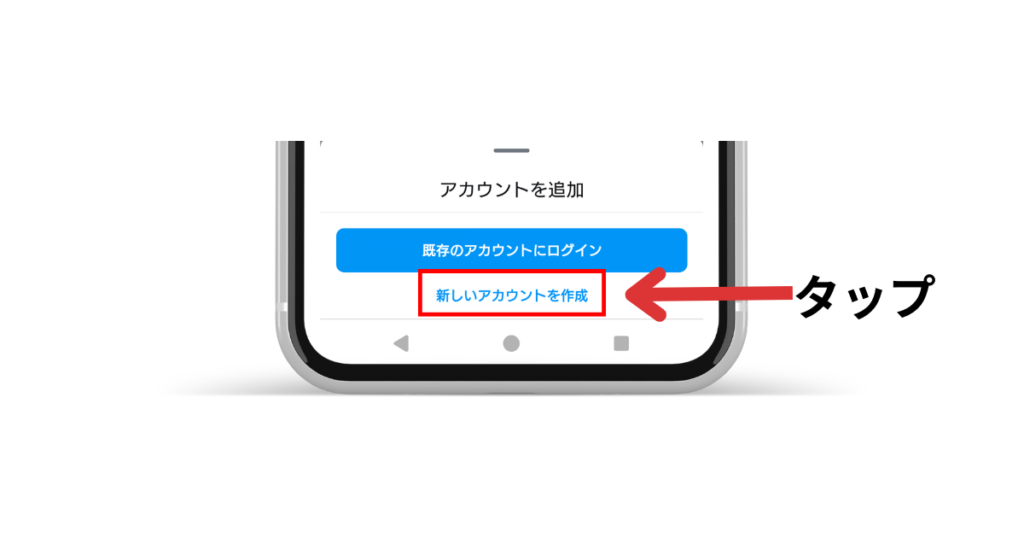
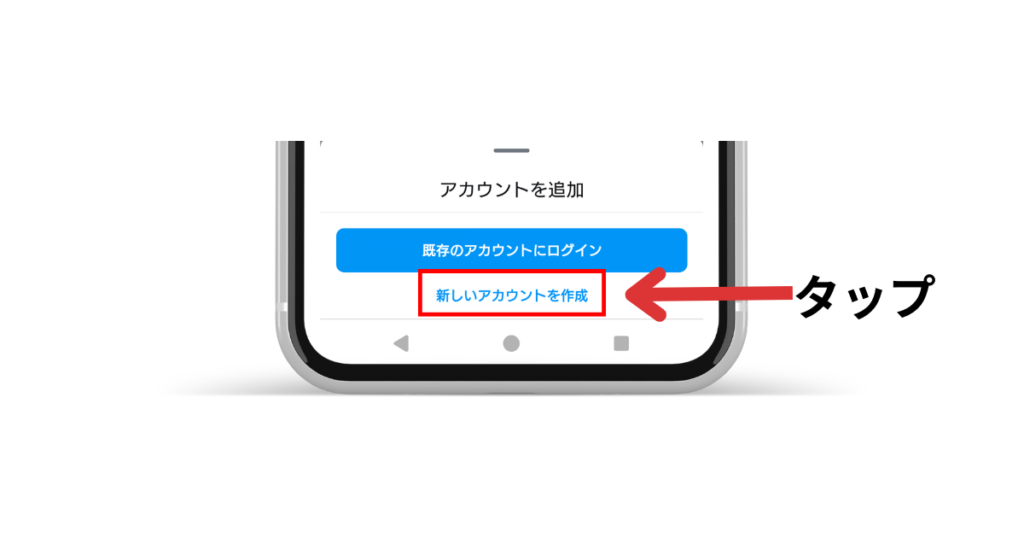
新しいアカウント用のユーザーネームを設定
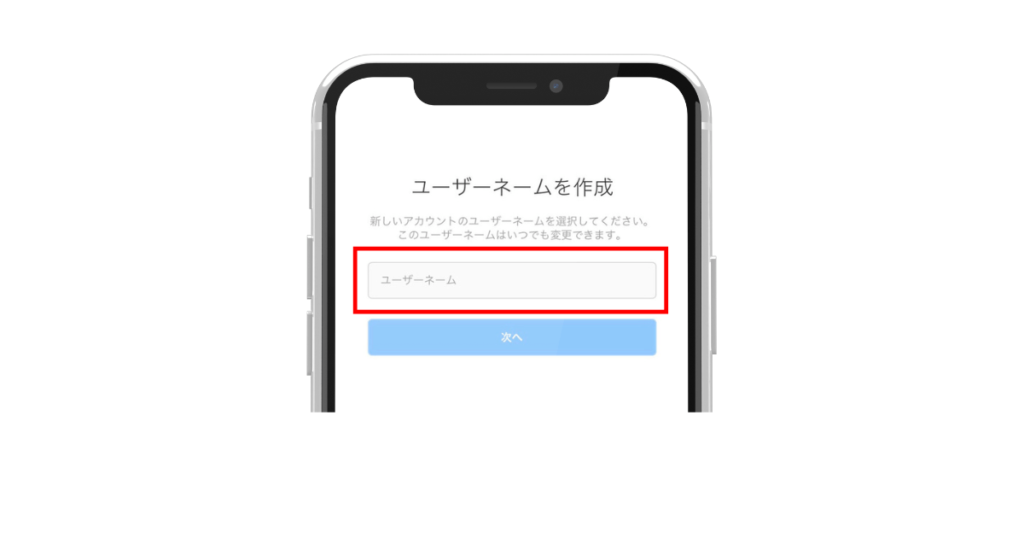
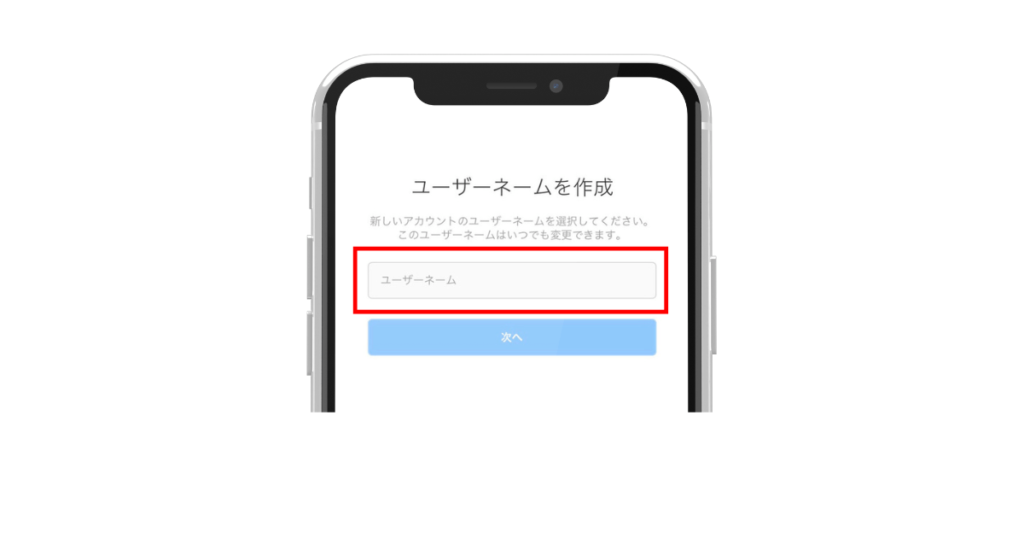



PCでログインするにはパスワードがいるにゃ!
②プロフィールページを通じて見る
ストーリーを閲覧するにはプロフィールページを通じて見る方法があります。
プロフィールページを通じて見る方法は下記の方法で行うことができます。
使用方法は以下の3ステップになります。
- インスタのメイン画面で、見たい人のプロフィール写真を探す
- その人のプロフィール写真をタップ
- プロフィールページに到着したら、画面上部にある大きなプロフィール写真をタップ
画像を使って詳しく解説します!
インスタのメイン画面で、見たい人のプロフィール写真を探す
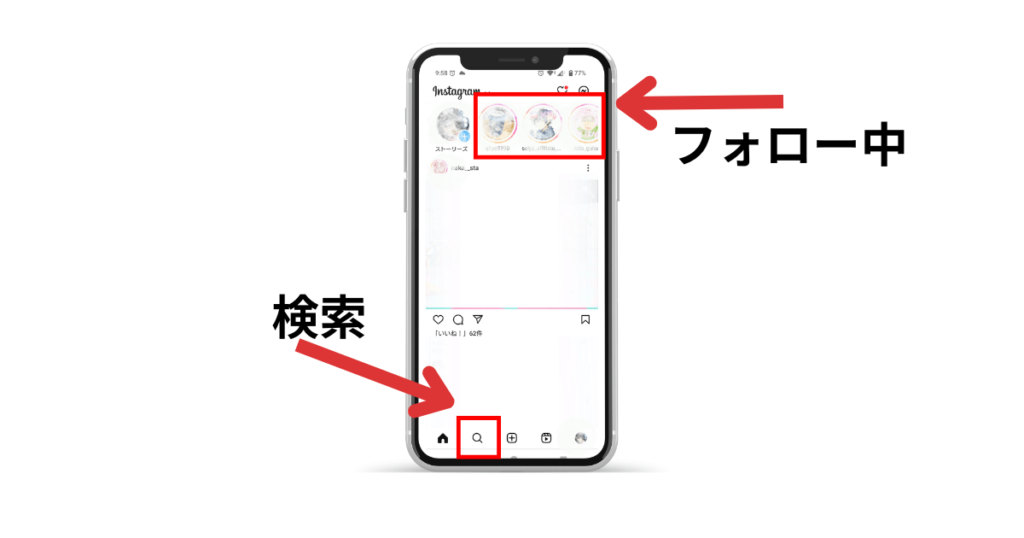
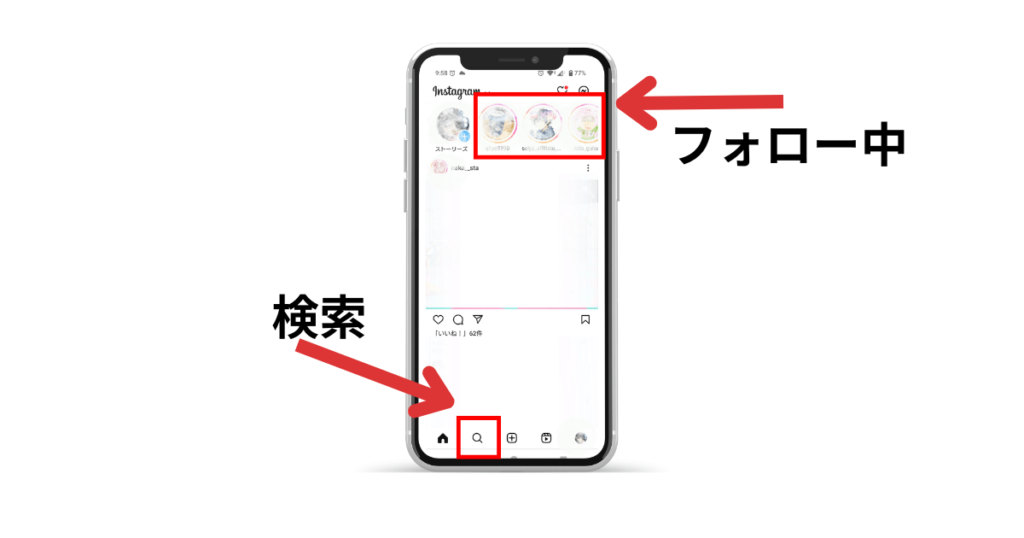
その人のプロフィール写真をタップ
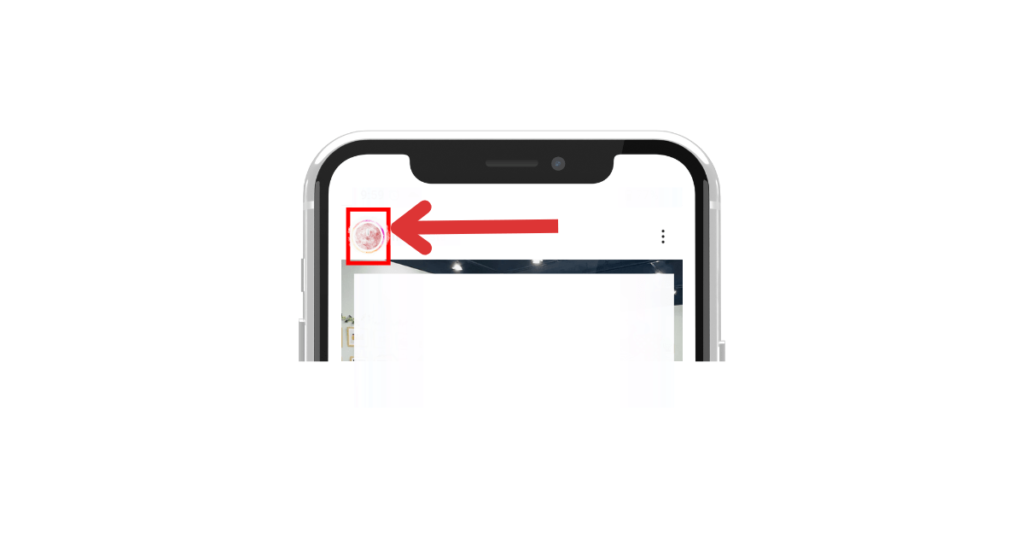
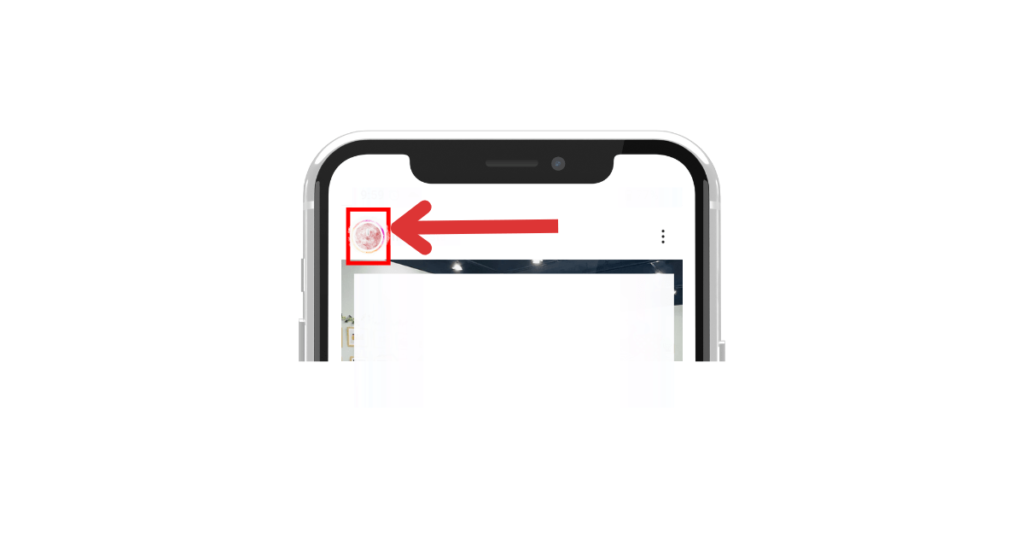
プロフィールページに到着したら、画面上部にある大きなプロフィール写真をタップ
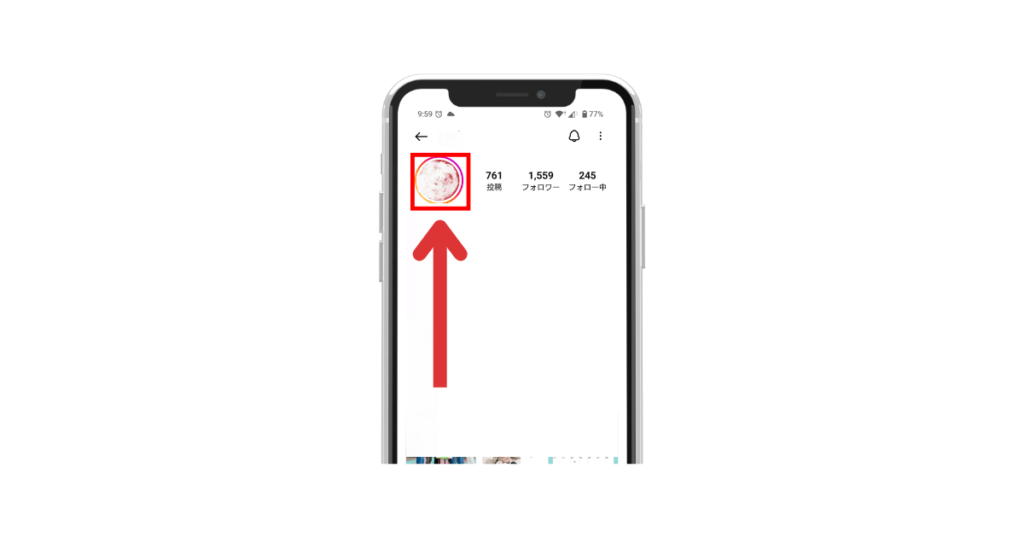
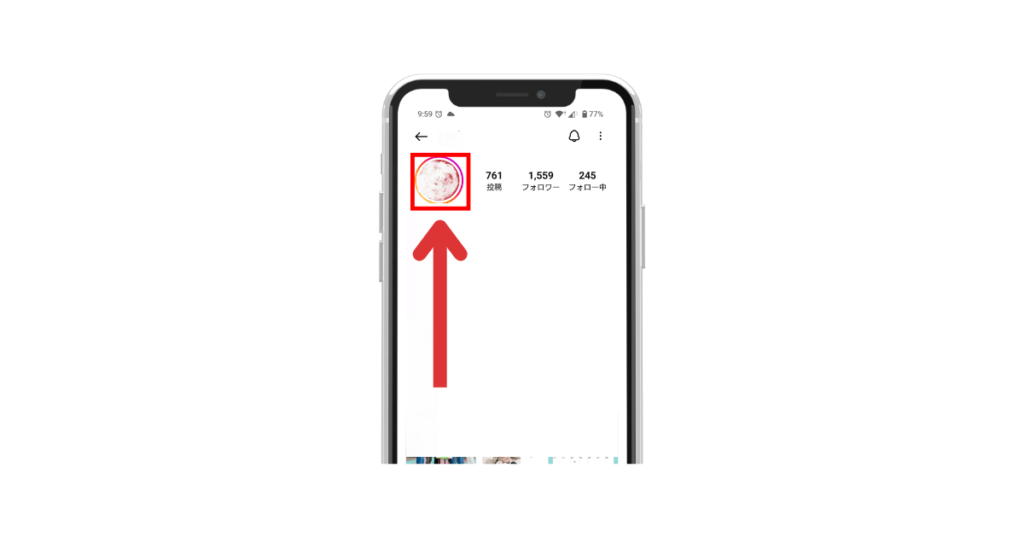
③キャッシュをクリアする方法



キャッシュとは、アプリの処理速度を向上させるために
一時保存されるデータの事だにゃ!
インスタのキャッシュをクリアする方法があります。
インスタアプリは使用するにつれてキャッシュデータが蓄積され、アプリの容量が大幅に増加することがあります。
使用方法はそれぞれ以下のステップになります。※iPhoneとAndroid端末、両方の操作手順をご紹介します。
- 【iPhone】 インスタアイコンを長押し
- 「アプリを削除」をタップ
- App Store から Instagram を再インストール
- 【Android】 インスタアイコンを長押し
- インフォアイコンをタップ
- 「ストレージとキャッシュ」をタップ
- 「キャッシュを削除」をタップ
画像を使って詳しく解説します!
【iPhone】インスタアイコンを長押し


「アプリを削除」をタップ
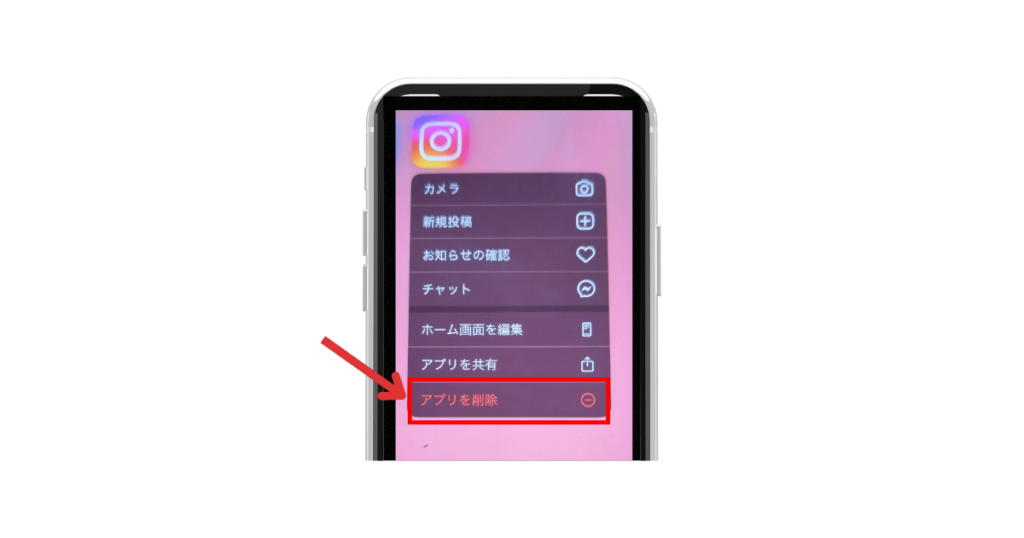
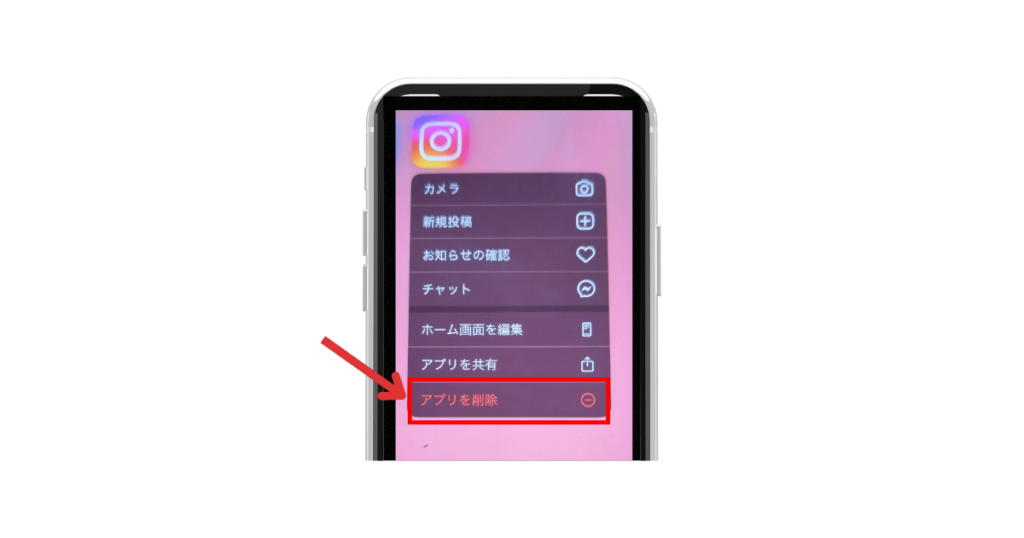
App Store から Instagram を再インストール
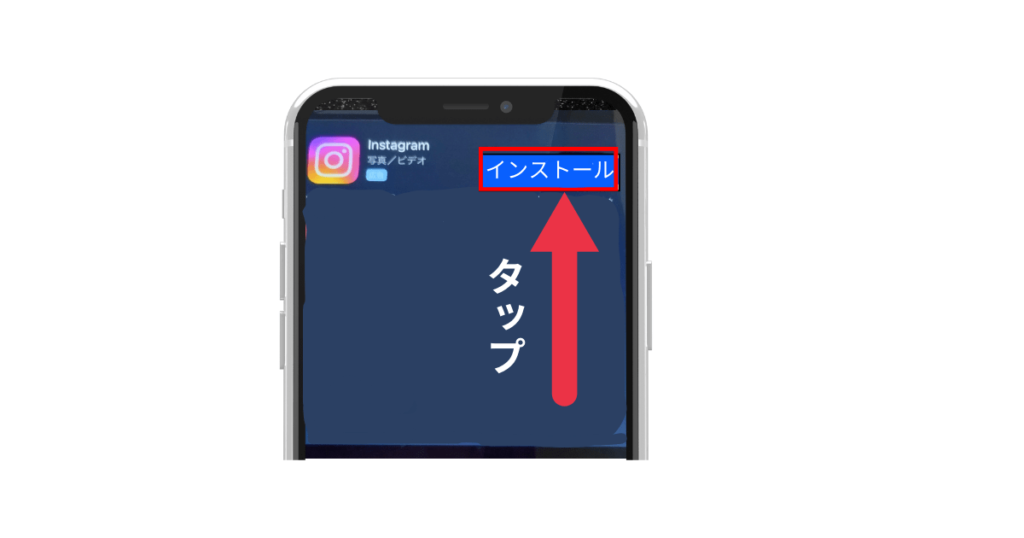
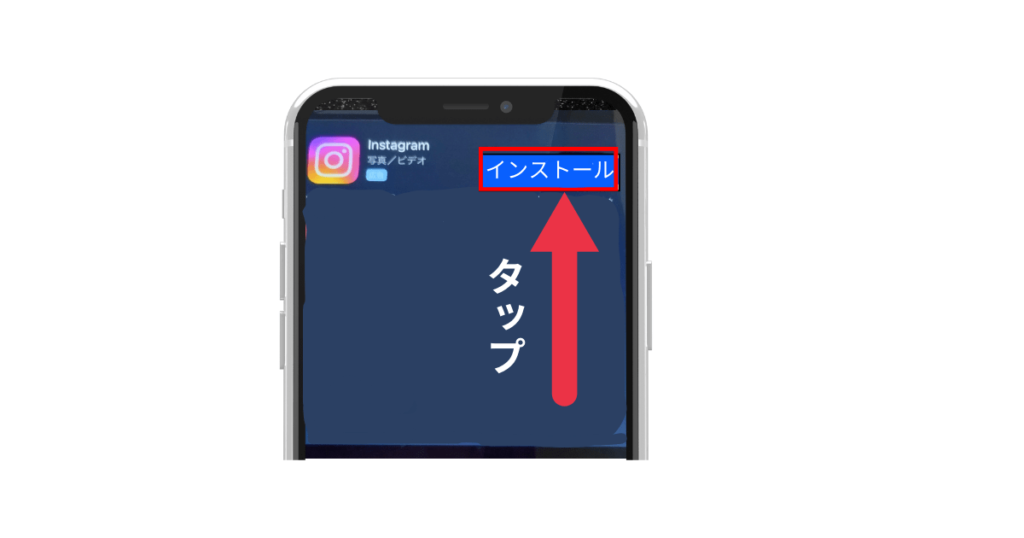
【Android】 インスタアイコンを長押し


インフォアイコンをタップ
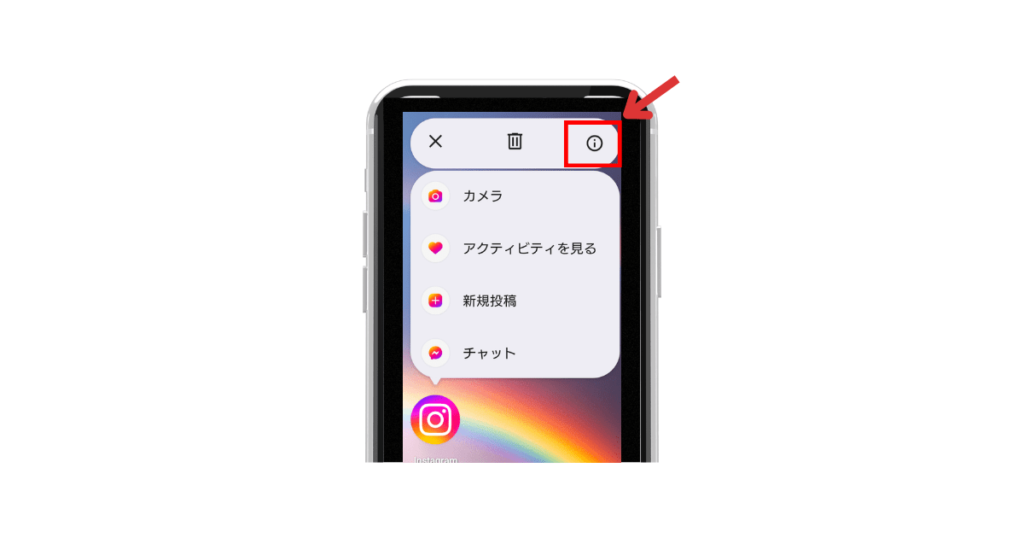
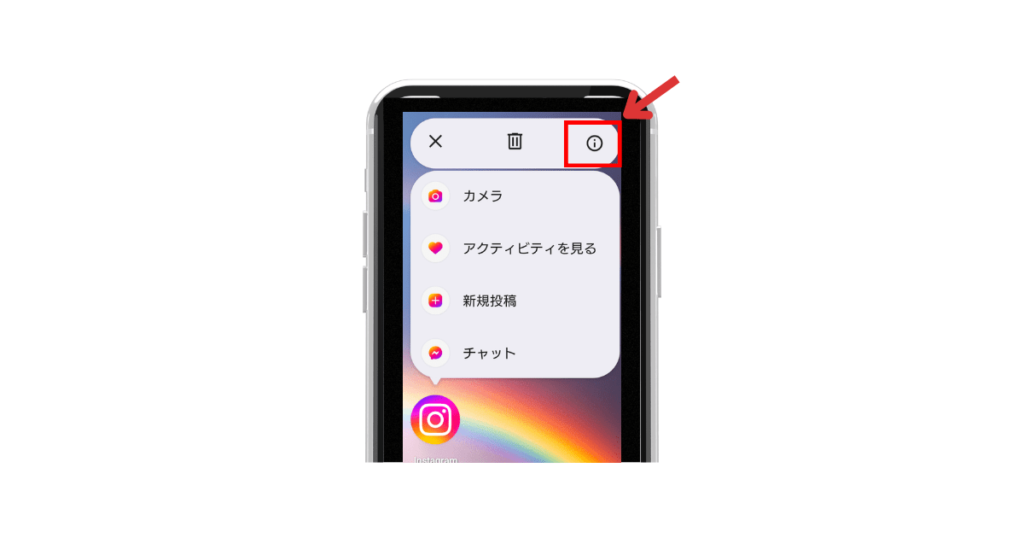
「ストレージとキャッシュ」をタップ
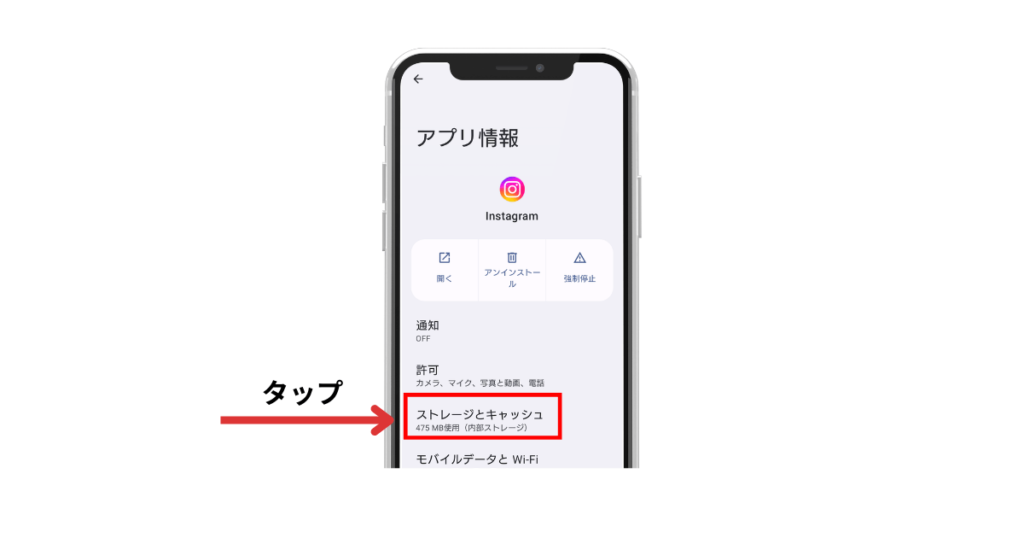
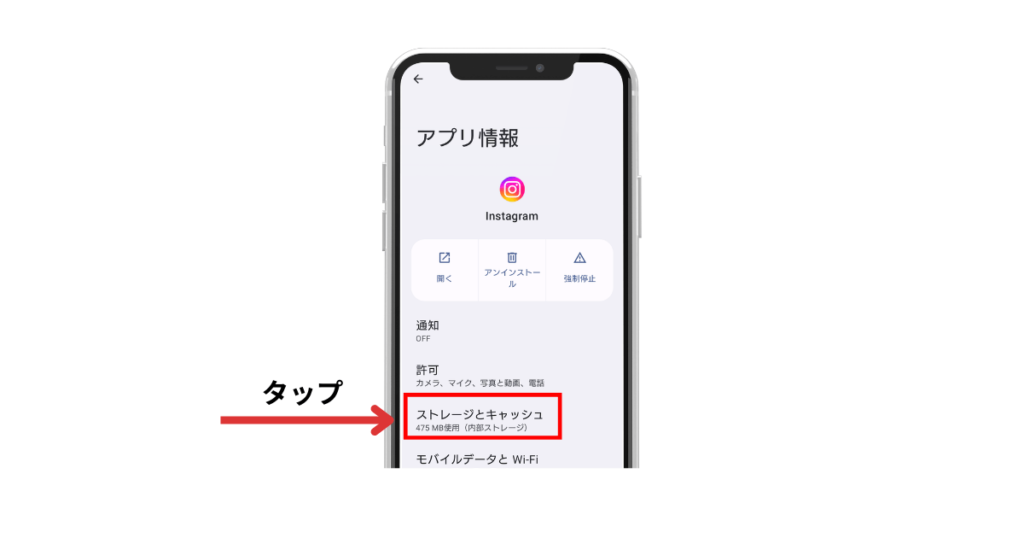
「キャッシュを削除」をタップ
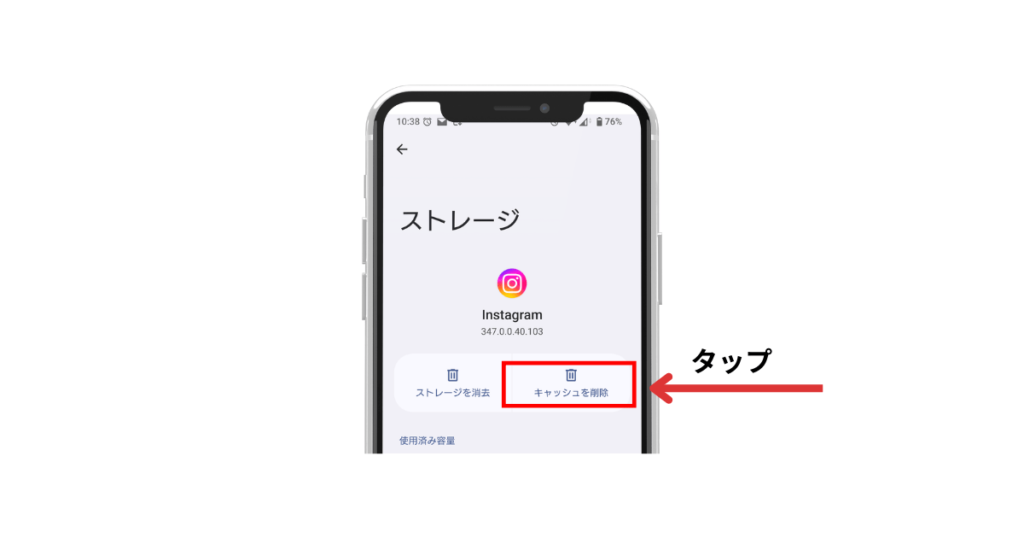
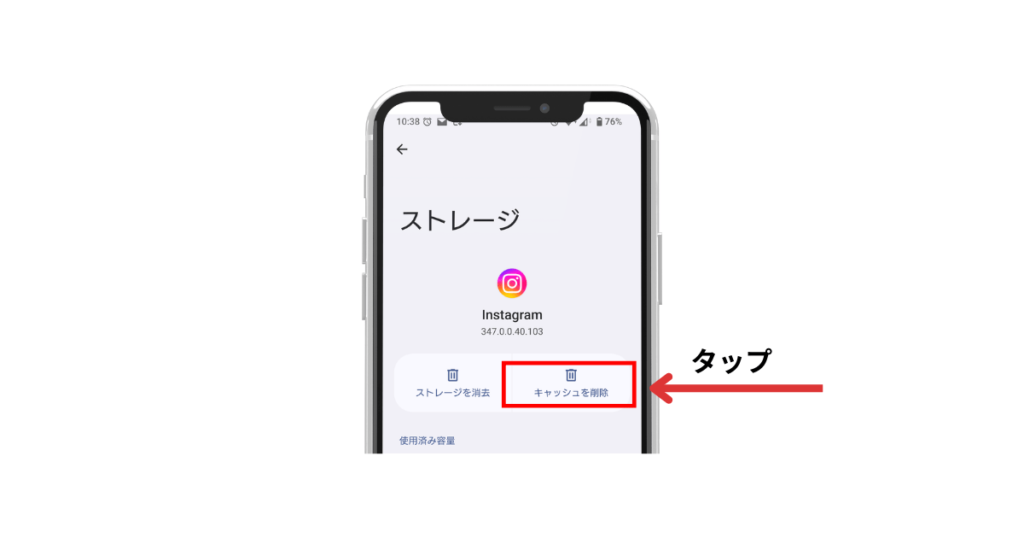



キャッシュ削除はデータの整理のみでアカウントや投稿は消えないにゃ!
スマホを再起動する方法が1番簡単でおすすめです



とりあえず1番簡単な方法はないの?



それなら1番簡単な方法を教えるにゃ!
スマホを再起動すると全体的な動作が改善されストーリーを見る事ができます。
使用方法は以下の2ステップになります。※iPhoneとAndroid端末、両方の操作手順をご紹介します。
- 電源ボタンといずれかを同時に長押しします。
- 「スライドで電源オフ」というスライダーが表示されたら、右から左にスワイプ
Androidは画面に「再起動」が表示されたら、それをタップ
画像を使って詳しく解説します!
【iPhone】(左) 【android】(右) 電源ボタンといずれかを同時に長押しします。


「スライドで電源オフ」というスライダーが表示されたら、右から左にスワイプ
Androidは画面に「再起動」が表示されたら、それをタップ





機種やOSのバージョンによって、ボタンの位置や具体的な操作方法が
異なる場合があるにゃ!
複数のシステムやアプリのアップデートを完了させる事も出来るので、ぜひ参考にしてください。
最後に
スマホを再起動する方法が1番簡単な方法でしたね!
万が一失敗してしまった時は、対処をすれば大丈夫です。
是非ご紹介した方法でインスタのストーリーが見れない時の対処法を解決してみてください。








